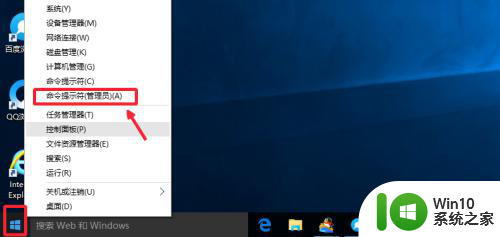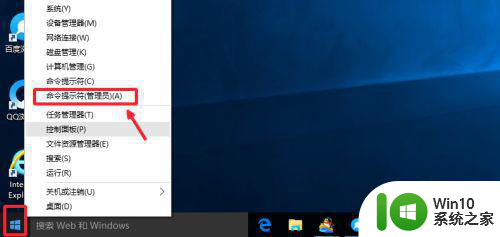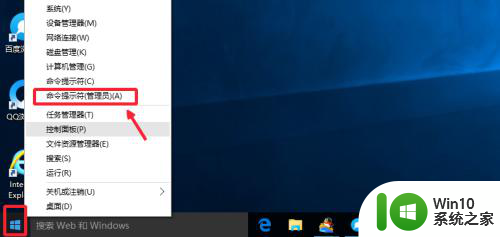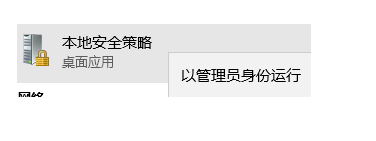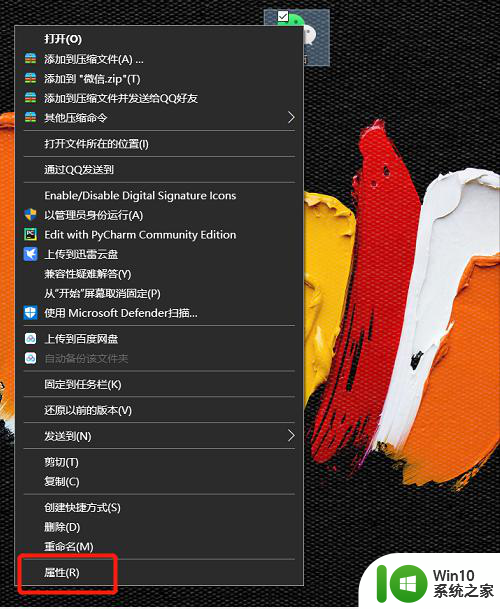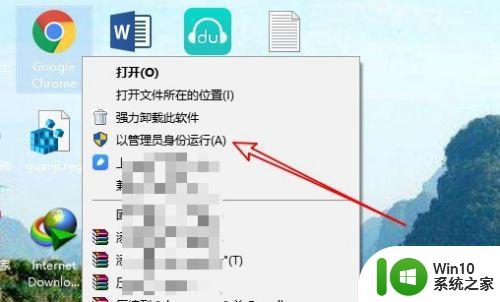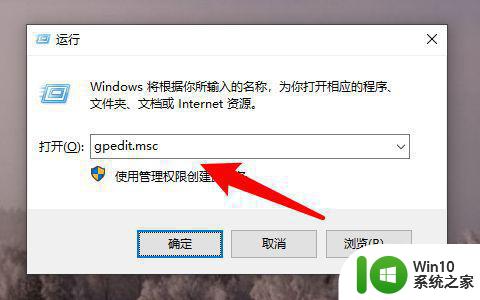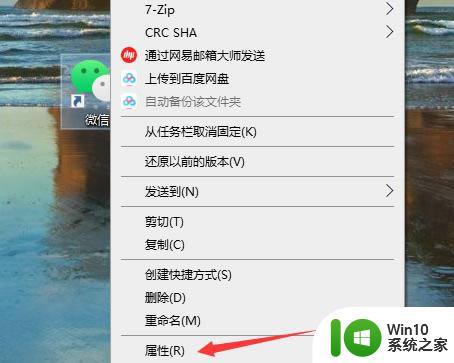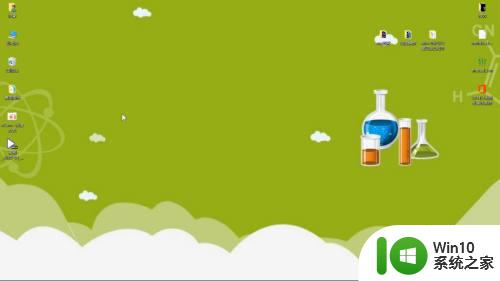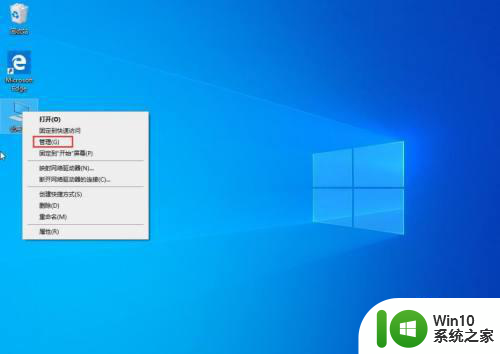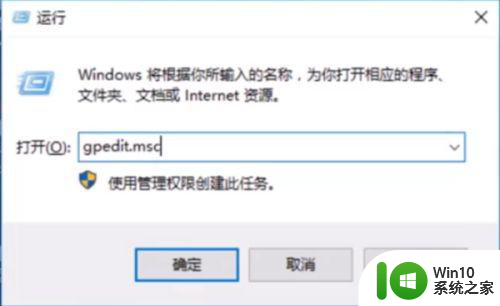win10打开管理员命令窗口的方法 win10如何以管理员身份运行cmd命令
有些用户想要在win10电脑中使用管理员权限来运行命令提示符,但是不知道如何操作,今天小编就给大家带来win10打开管理员命令窗口的方法,如果你刚好遇到这个问题,跟着小编一起来操作吧。
具体方法:
方法1:
1、用鼠标右键点击您电脑桌面左下角的“开始”按钮。操作如下图所示:

2、然后点击弹出来的“命令提示符(管理员)(A)”即可,或者Windows PowerShell(管理员)(A)。操作如下图所示:
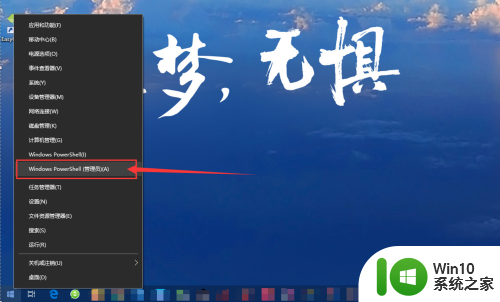
方法2:
1、首先在电脑桌面找到“此电脑”,双击打开。如下图所示:
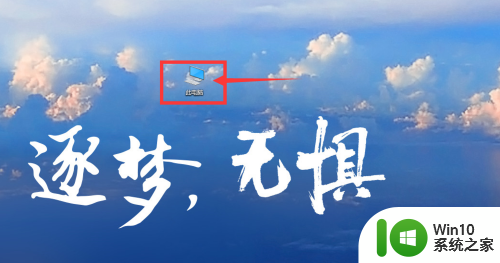
2、然后再点击“此电脑”左边的向上的箭头。操作如下图所示:
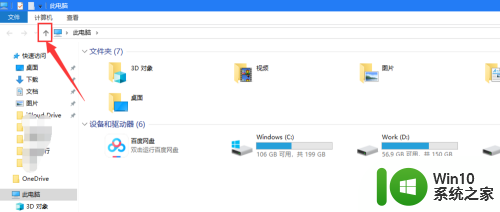
3、下一步在左上角的菜单栏中选择点击“文件”。操作如下图所示:
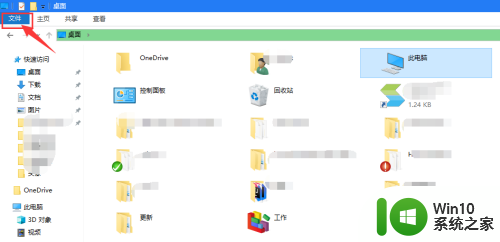
4、最后把鼠标放在弹出的“打开命令提示符”,然后再点击弹出的“以管理员身份打开命令提示符”或者“Windows PowerShell(管理员)(A)”。操作如下图所示:
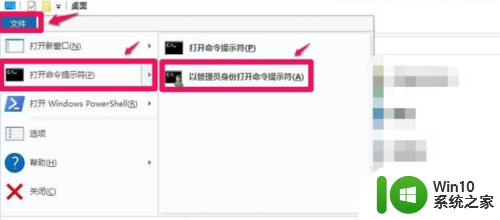
方法3
1、首先双击打开“此电脑”,然后依次找到打开目录“C:\Windows\system 32”,找到“cmd”应用程序。操作如下图所示:
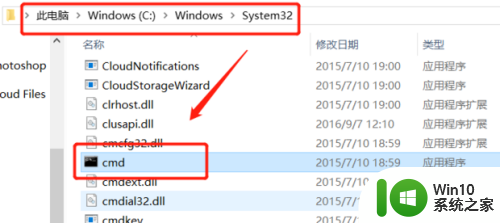
2、然后鼠标右键点击“cmd”应用程序,再点击弹出的“以管理员身份运行”即可。操作如下图所示:
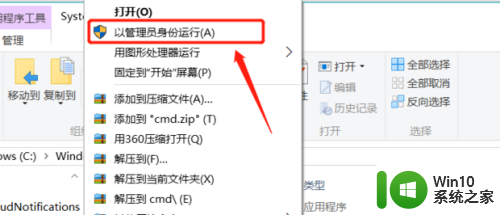
方法4
1、首先在电脑桌面任务栏空白处点击鼠标右键,然后点击弹出来的“任务管理器”。操作如下图所示:
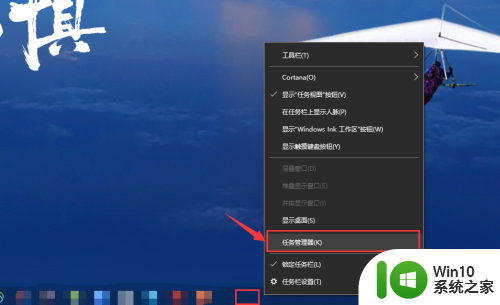
2、然后在任务管理器界面中点击左上角的“文件”,再点击弹出来的“运行新任务”。操作如下图所示:
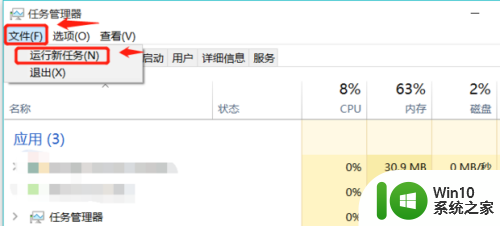
3、下一步在弹出的输入框中输入“cmd”,并勾选下面的“以系统管理权限创建此任务”,最后点击“确定”即可。操作如下图所示:
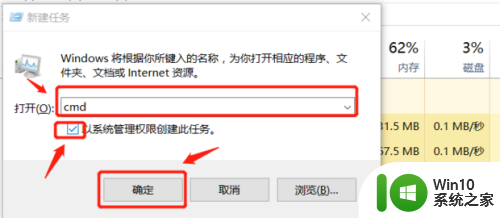
方法5
1、在电脑键盘上同时按下的“Win”+“X”+“A”组合键即可打开“管理员命令提示符”。操作如下图所示:
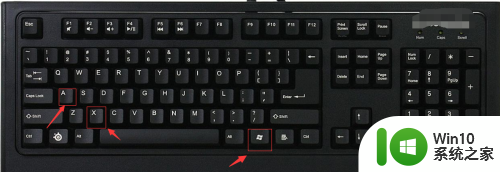
方法6
1、首先在电脑桌面空白处点击鼠标右键,然后鼠标放在弹出的“新建”上,再点击弹出的“快捷方式”。操作如下图所示:
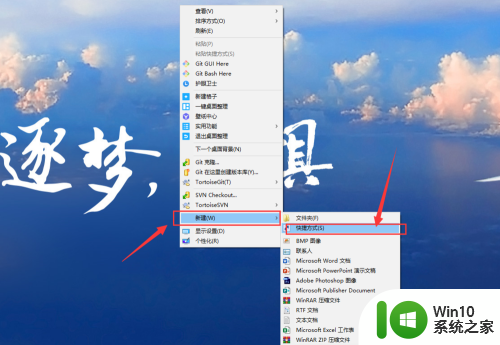
2、然后在弹出的输入框中输入“cmd”,并点击“下一步”;再输入快捷方式的名称后点击右下角的“完成”。操作如下图所示:
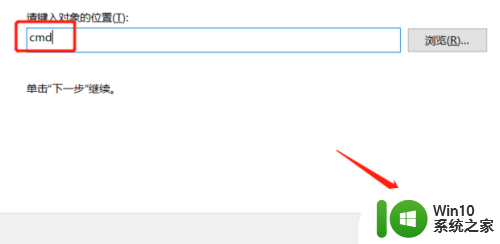
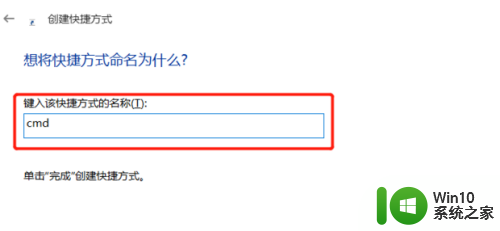
3、最后鼠标右键点击“cmd”快件方式,再点击弹出的“以管理员身份运行”即可。操作如下图所示:
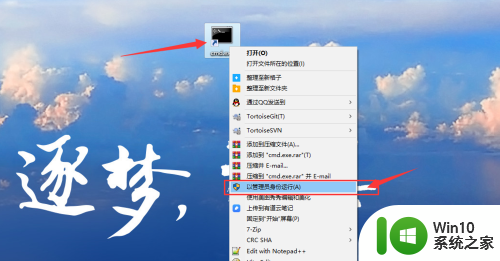
方法7
1、在电脑桌面鼠标左键点击【开始】打开【所有应用】,展开【Windows系统】项,右键点击【命令提示符】- 更多 - 以管理员身份运行,可以打开系统【管理员命令提示符】窗口。
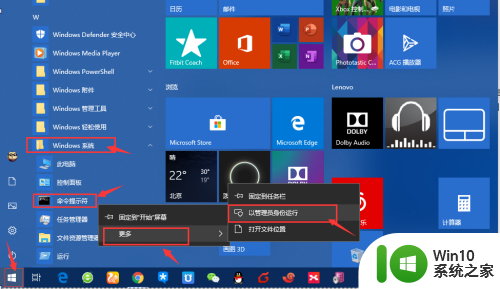
以上就是win10打开管理员命令窗口的方法的全部内容,有需要的用户就可以根据小编的步骤进行操作了,希望能够对大家有所帮助。